无需密码即可解锁 Apple ID 的 5 种方法 [2023 年更新] |
您所在的位置:网站首页 › 破解苹果id激活锁软件 V26 Win版 › 无需密码即可解锁 Apple ID 的 5 种方法 [2023 年更新] |
无需密码即可解锁 Apple ID 的 5 种方法 [2023 年更新]
|
By 贾斯汀·萨布丽娜(Justin Sabrina)1月11,2023更新 选择你的语言:Q: “如何在不知道密码和安全问题的情况下解锁我的 Apple ID?” Apple ID 是您的 Apple 设备和服务的密钥。 但有时您的 Apple ID 会因某种原因被锁定。 由于某些未知原因,您可能需要 解锁Apple ID. 这可能是因为您购买了 二手iPhone 来自 eBay 但未能设置它,因为它的前所有者忘记删除他/她的 Apple ID; 或者有人想删除不再使用的旧 Apple ID。 无论哪种情况,如果您忘记了 Apple ID 或密码,都很难删除 Apple 帐户。 尽管 删除没有密码的Apple ID 是一项艰巨的任务,如果您遵循我们的建议,您仍然有可能完成它。 如果你忘记了你的 Apple ID 密码,你不能错过这篇文章。 本文将介绍几种无需密码即可解锁Apple ID的方法。 向下滚动。 
内容 第 1 部分。 为什么您的 Apple ID 被锁定或禁用? 第 2 部分。 使用 UkeySoft Unlocker 解锁没有密码的 Apple ID [简单快捷] 第3部分:通过询问原始所有者解锁没有密码的Apple ID 第4部分:使用恢复模式无需密码即可解锁Apple ID 第 5 部分:使用恢复密钥解锁没有密码的 Apple ID 第 6 部分:通过“不再拥有您的 iPhone”禁用 Apple ID 第 1 部分。 为什么您的 Apple ID 被锁定或禁用?Apple ID 被锁定,但您忘记了密码或电话号码,这是灾难性的。 您的 Apple ID 被锁定或禁用是一个常见问题。 在我们学习如何免密码解锁 Apple ID 之前,让我们先了解一下您的 Apple ID 被锁定的原因。 ● 当您输入错误密码次数过多时,Apple ID 将被禁用或锁定。 ● 您的 Apple ID 已被锁定 安全原因. 如果您多次未能回答安全问题。 ● 您错误输入帐户信息的次数过多。 Apple 会认为存在未经授权访问的风险并锁定您的 Apple ID。 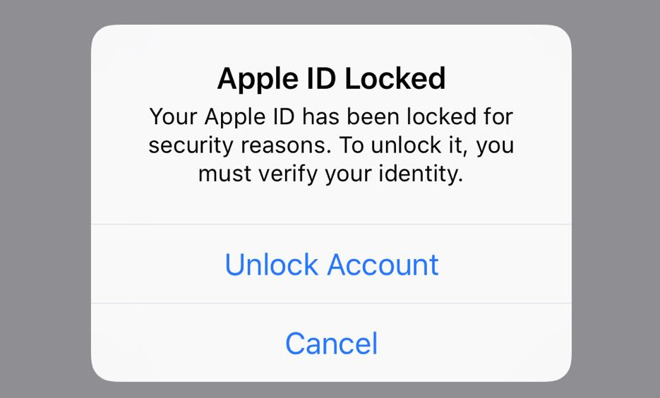
那么如何解锁被锁定或禁用的 Apple ID? 您可以在没有密码或电话号码的情况下解锁Apple ID吗? 继续阅读。 接下来,我们将向您展示 5 种无需密码即可删除 Apple ID 的方法。 第 2 部分。 使用 UkeySoft Unlocker(最佳)解锁没有密码的 Apple IDUkeySoft解锁器 -推荐的无需密码即可解锁Apple ID的方法。 为什么? 打开UkeySoft Unlocker时,您可以在其直观的界面中找到2个清除功能-解锁Apple ID和解锁屏幕密码。 您可以自己动手做 无需密码即可解锁Apple ID,以及 iCloud 激活锁。 请注意,这需要关闭“查找我的 iPhone”。 此外,它还是一款锁屏移除工具,可在您忘记密码时帮助您轻松移除 iPhone / iPad 上的 4 位/6 位密码、Touch ID 和 Face ID。 顺便说一句,当你想修复卡在恢复模式的 iPhone 时,它是一个好帮手, 苹果标志,死机黑屏,DFU模式,屏幕无响应,因为在删除屏幕密码之前需要下载合适的固件包,因此您可以重新安装固件包以修复iPhone卡住的问题。
UkeySoft解锁器 步骤1。 打开UkeySoft解锁器 在计算机上完成UkeySoft Unlocker的安装后,它将自动启动。 它主要分为2个主要功能。 要解锁Apple ID,请转到“解锁Apple ID”功能。
步骤2。 解锁Apple ID 该程序的主要功能是使一切变得简单。 遵循屏幕上的步骤,只需单击“开始”按钮,UkeySoft Unlocker将开始解锁Apple ID的过程。
解锁期间,您需要确保设备已正确连接。 它将持续几秒钟。
步骤3。 解锁完成 很快,您将看到“成功删除Apple ID”屏幕,这意味着Apple ID解锁过程已经结束。 您可以使用其他Apple ID登录。
如果您有幸与iPhone的原始所有者联系,事情将变得更加容易。 您可以要求他远程删除Apple ID。 步骤1。 访问官方网站iCloud.com,并使用其原始的Apple ID和密码登录。 步骤2.单击“查找我的iPhone”>“所有设备”,然后选择目标iPhone。 步骤3.选择“从帐户中删除”。 如果要将iPhone恢复为出厂设置,也可以要求他在删除后单击“擦除iPhone”。 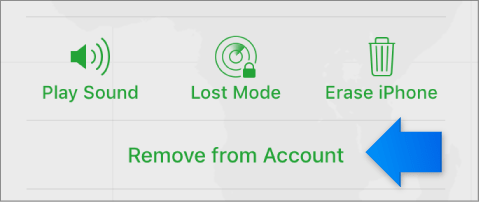
现在,您可以将iPhone与另一个Apple ID相关联,也可以重置一个。 第4部分:使用恢复模式无需密码即可解锁Apple ID您也可以尝试使用iTunes中的恢复模式擦除iPhone。 重置iPhone后,Apple ID也将被删除而无需输入密码。 步骤1。 关闭iPhone电源。 然后在计算机上打开iTunes。 步骤2。 使用USB电缆将设备插入计算机。 步骤3。 将iPhone置于恢复模式: iPhone 8 / X / XS / 11或更高版本:按下并释放“提高音量”按钮,然后释放“降低音量”按钮。 然后,继续按住“侧面”或“顶部”按钮,直到进入恢复模式。 iPhone 7(增强版):同时按住侧面和降低音量按钮。 按住两个按钮,直到它进入恢复模式。 iPhone 6和更早版本,iPad或iPod touch:同时按住“主页”和“顶部”(或“侧面”)按钮。 按住两个按钮,直到它进入恢复模式。 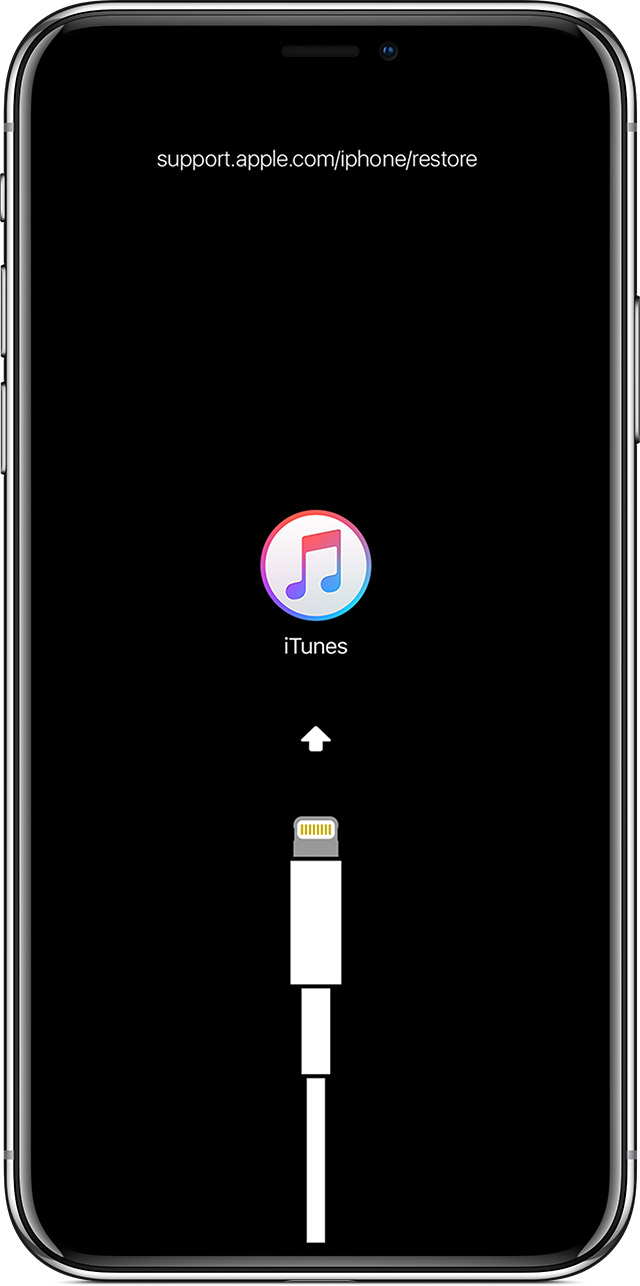
步骤4.现在,iTunes弹出一条消息,告诉您它已在恢复模式下检测到iPhone。 点击“恢复”。  第 5 部分:使用恢复密钥解锁没有密码的 Apple ID
第 5 部分:使用恢复密钥解锁没有密码的 Apple ID
解锁 Apple ID 的另一种方法是使用恢复密钥。 Apple 允许用户生成恢复密钥以重新获得对 Apple ID 的访问权或重设密码。 这也是提高帐户安全性的好方法。 您可以使用您的恢复密钥(生成的 28 个字符代码)在 iPhone、iPad、iPod Touch 或 Mac 上重新访问您的 Apple ID,有关更多详细信息,请访问 苹果页面. 第 6 部分:通过“不再拥有您的 iPhone”禁用 Apple ID除上述方法外,您还可以使用手机号码停用 Apple ID。 在您计划出售、赠送或以旧换新 iPhone 之前,此方法很有用。 方法如下: 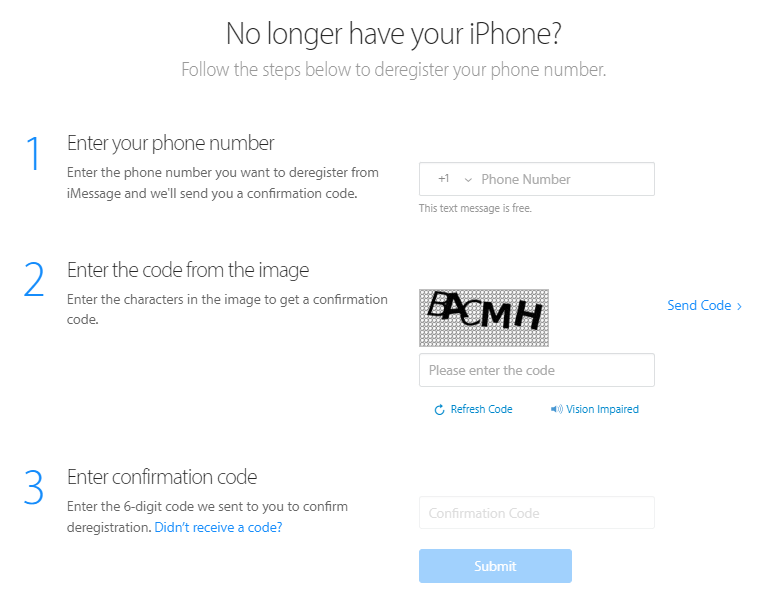
步骤1。 打开重新注册iMessage页面 在网络浏览器上打开selfsolve.apple.com/deregister-imessage页面。 然后,您可以在主屏幕上找到“不再拥有iPhone”选项。 步骤2。 禁用Apple ID 使用您的电话号码填写此请求,然后选择“发送代码”选项以检索六位数的验证码。 请检查您的短信。 最后,只需点击“提交”即可永久删除Apple ID,而无需输入密码。 您可以使用 UkeySoft Unlocker 工具用密码解锁 Apple ID! 免费尝试免费尝试 免费尝试免费尝试 相关文章 将潮汐音乐下载到 PC/Mac 的 3 种方法 如何在没有密码的情况下解锁已禁用的Apple ID 如何在iPhone上删除Apple ID激活锁 如何在没有 Apple ID 密码的情况下重置 iPhone/iPad 无需密码即可解锁Apple ID 回到>> 免费试用免费试用 热门解决方案 - 也适用于UkeySoft软件 解锁 iPhone 密码的 3 种方法 您是否正在寻找一种简单有效的方法来解锁 iPhone 密码? 阅读本文,您将了解如何通过三种方式解锁已禁用的 iPhone,然后您就可以再次使用您的 iPhone。 [指南]忘记密码时如何解锁iPhone 14/13 这篇文章向您展示了忘记密码时解锁 iPhone 14/13 的最佳方法,以便您可以重新获得对 iPhone 的访问权限。 如何从 iPhone 14/14 Pro/14 Pro Max 中删除 Apple ID 完整指南,展示如何通过简单的点击操作完全无需密码即可从 iPhone 14、iPhone 14 Pro 和 iPhone 14 Pro Max 中删除 Apple ID。 如何在没有密码的情况下解锁iPhone 14 这篇文章向您展示了无需密码即可解锁 iPhone 14 和更多 iPhone 机型的最佳方法,让您的设备完美恢复正常状态。 评论还没有评论。 说些什么... 提示: 你需要 登录 在你评论之前。还没有账号。 请点击这里 寄存器. |
【本文地址】
今日新闻 |
推荐新闻 |




